说明:该篇博客是博主一字一码编写的,实属不易,请尊重原创,谢谢大家!
一丶说明
测试条件:需要有GitHub账号以及在本地安装了Git工具,无论是Linux环境还是Windows都是一样的
如果还没有GitHub账号的同学 请查看该篇博客 https:
Windows Git安装:https://www.qb5200.com/softjc/711624.html
Linux Git安装:https:
二丶上传配置
1.打开PyCharm-----File-----settings
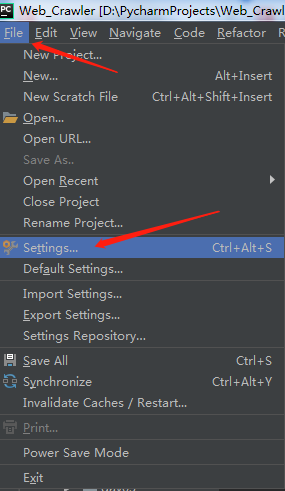
2.选择Version Control------GitHub 如下图

3.然后进行连接GitHub的配置(Auth Type选择密码Password)

4.配置好后,点击Test测试是否成功连接GitHub

5. 选择Version Control------Git 如下图

测试成功(记得点击弹框下方的ok保存)

三丶上传操作
1.选择上方菜单栏VCS------Import inti Version Control--------Share Project on GitHub
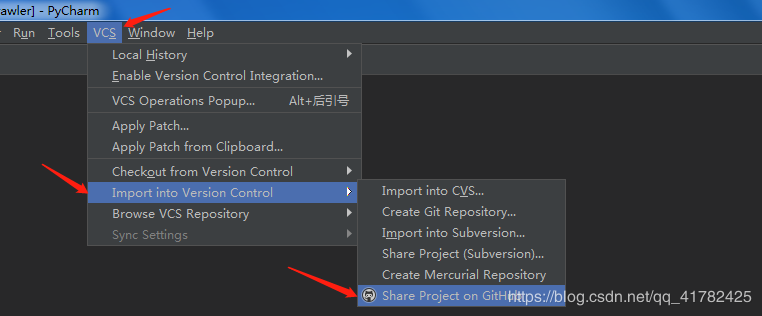
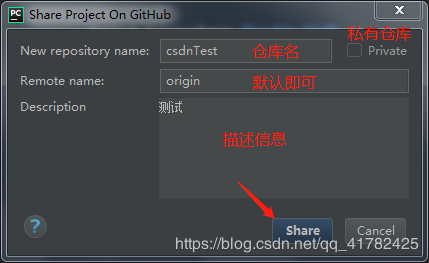
2.然后选择要上传的项目文件,默认为全选

3.结果出现如下错误(成功在github上创建csdnTest仓库,但无法访问仓库地址)

仓库里面啥都没有

4.这个问题把我整安逸了,查询谷歌以及百度,经过测试已经解决,原因是博主的这个github账号,之前提交代码保存过账号信息(用户名和密码),所以导致这次提交提示403错误
打开本地Windows的cmd命令窗口,输入 rundll32.exe keymgr.dll,KRShowKeyMgr 将之前存储的git提交时保留的用户名密码删除
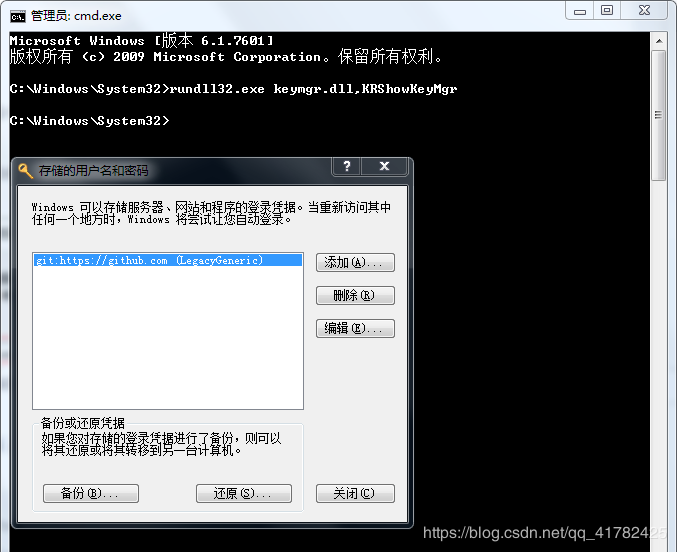
5.回到PyCharm中,选择上方菜单栏VCS------Git--------Push
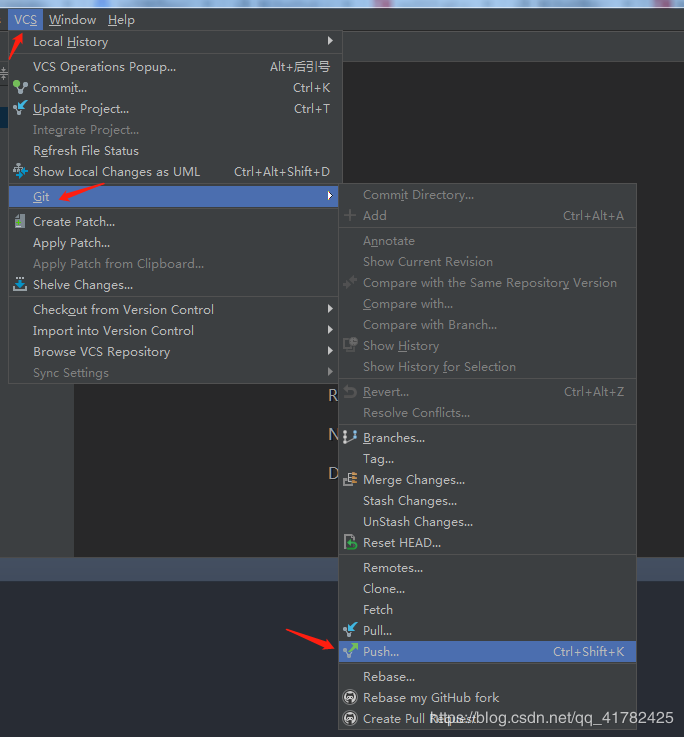
6.如下图,输入GitHub账号密码,点击Login

日志显示成功

7.回到GitHub上,进行刷新

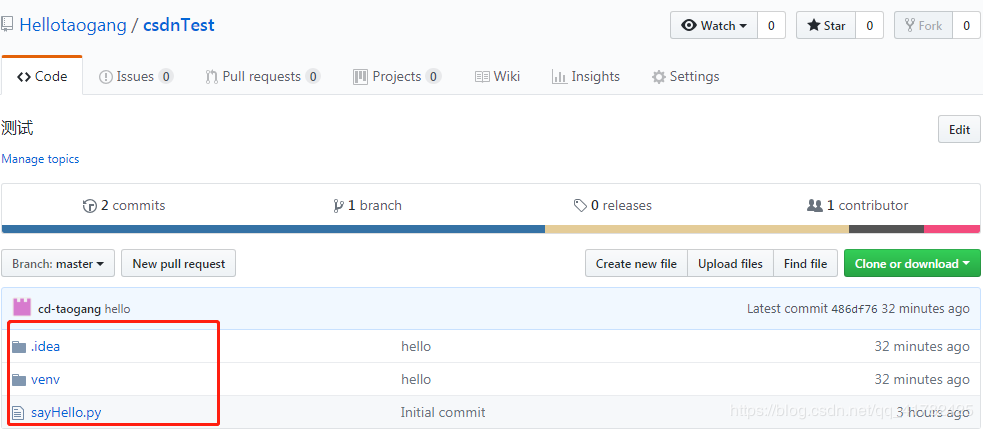
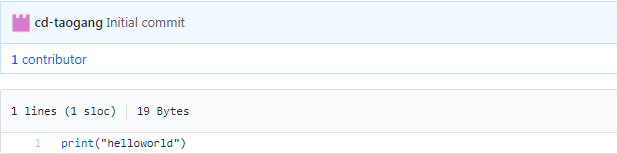
对比PyCharm上的项目

成功从PyCharm中将项目上传到GitHub上